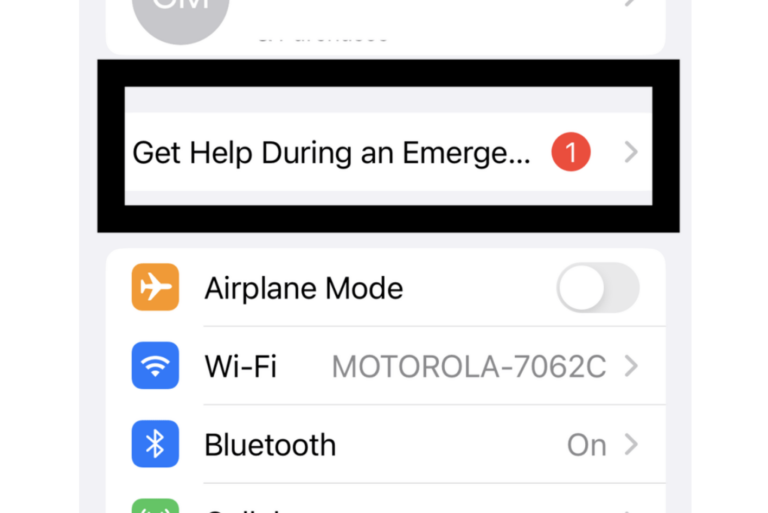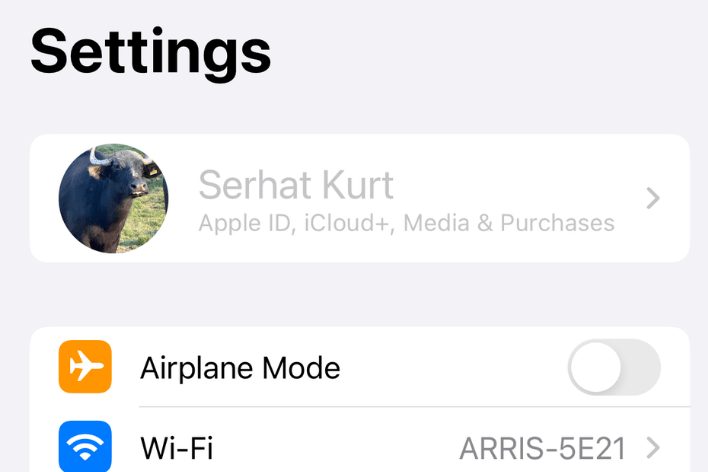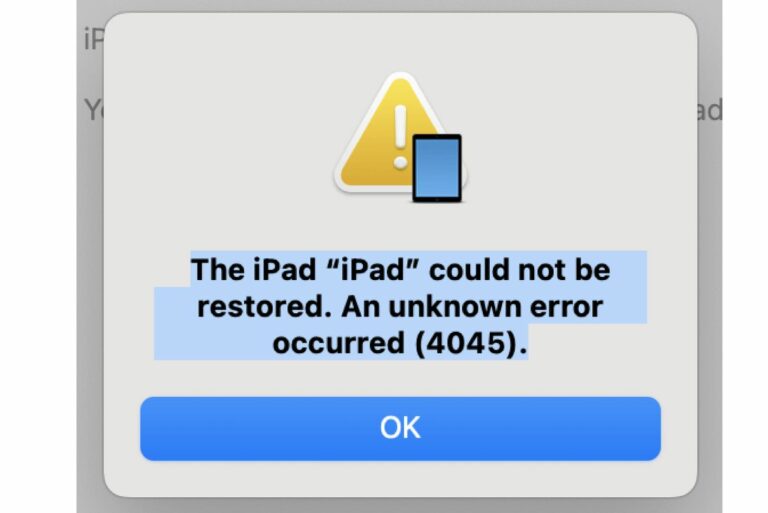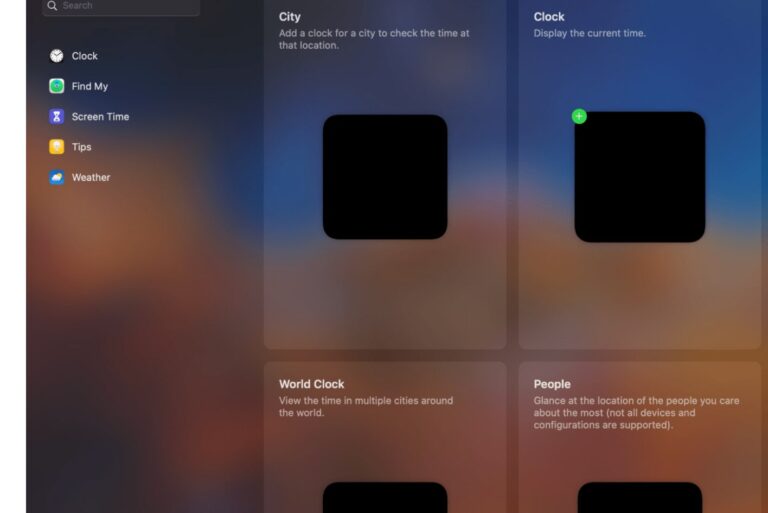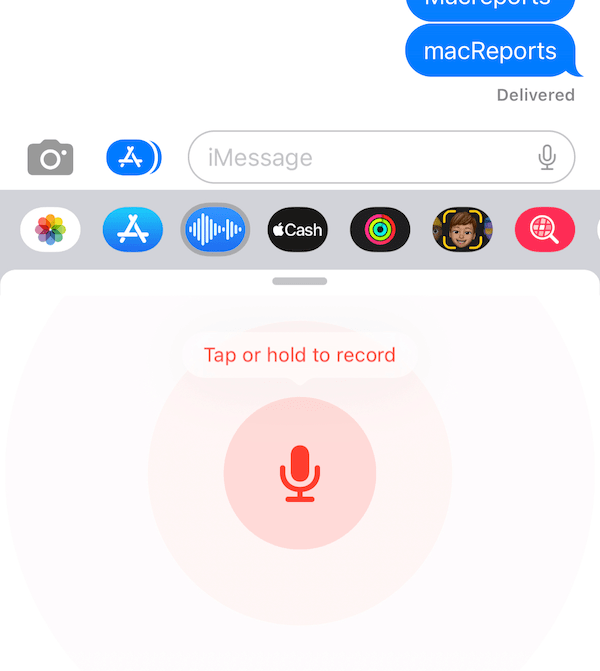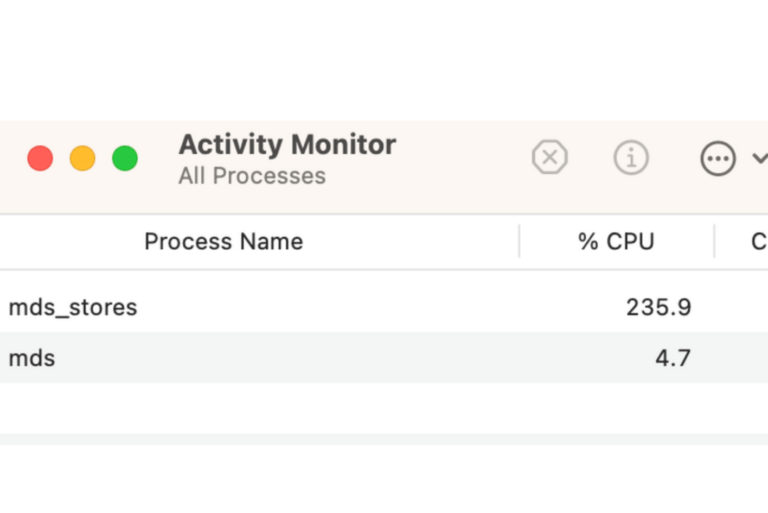Как скрыть значки файлов и папок на рабочем столе на Mac •
Когда вы видите чей-то рабочий стол Mac, вы можете увидеть что угодно, от красивого чистого рабочего стола до рабочего стола, который выглядит так, как будто они, вероятно, сохраняют абсолютно все на своем рабочем столе, и это немного пугает. Независимо от того, где находится ваш рабочий стол в этом спектре, вы можете скрыть значки файлов и папок на рабочем столе вашего Mac. Это может быть сделано по разным причинам, например:
- Конфиденциальность: на вашем рабочем столе могут быть сохранены вещи, которые вы не хотите, чтобы другие видели; или у них может даже возникнуть соблазн покопаться в ваших вещах, если у них есть доступ к вашей машине.
- Эстетика: особенно когда вы используете свой Mac для работы, аккуратное рабочее пространство может иметь большое значение для создания спокойной, сосредоточенной среды, способствующей продуктивности.
В этой статье мы расскажем вам, как скрыть значки ваших файлов и папок на рабочем столе Mac. Не волнуйся; все, что вы сохранили на рабочем столе, по-прежнему будет доступно в папке «Рабочий стол» с помощью Finder.
Скрыть значки файлов и папок на рабочем столе на Mac
Чтобы скрыть значки файлов на рабочем столе на вашем Mac, мы будем использовать Терминал. Команда довольно проста, и если вы передумаете позже и захотите снова показать свои значки, такая же простая команда вернет значки обратно.
Если вы не думаете, что готовы к тому, чтобы команды терминала полностью очистили ваш рабочий стол, вы можете попробовать некоторые советы из нашей предыдущей статьи «Как организовать рабочий стол Mac»..
Скрыть значки на рабочем столе с помощью терминала
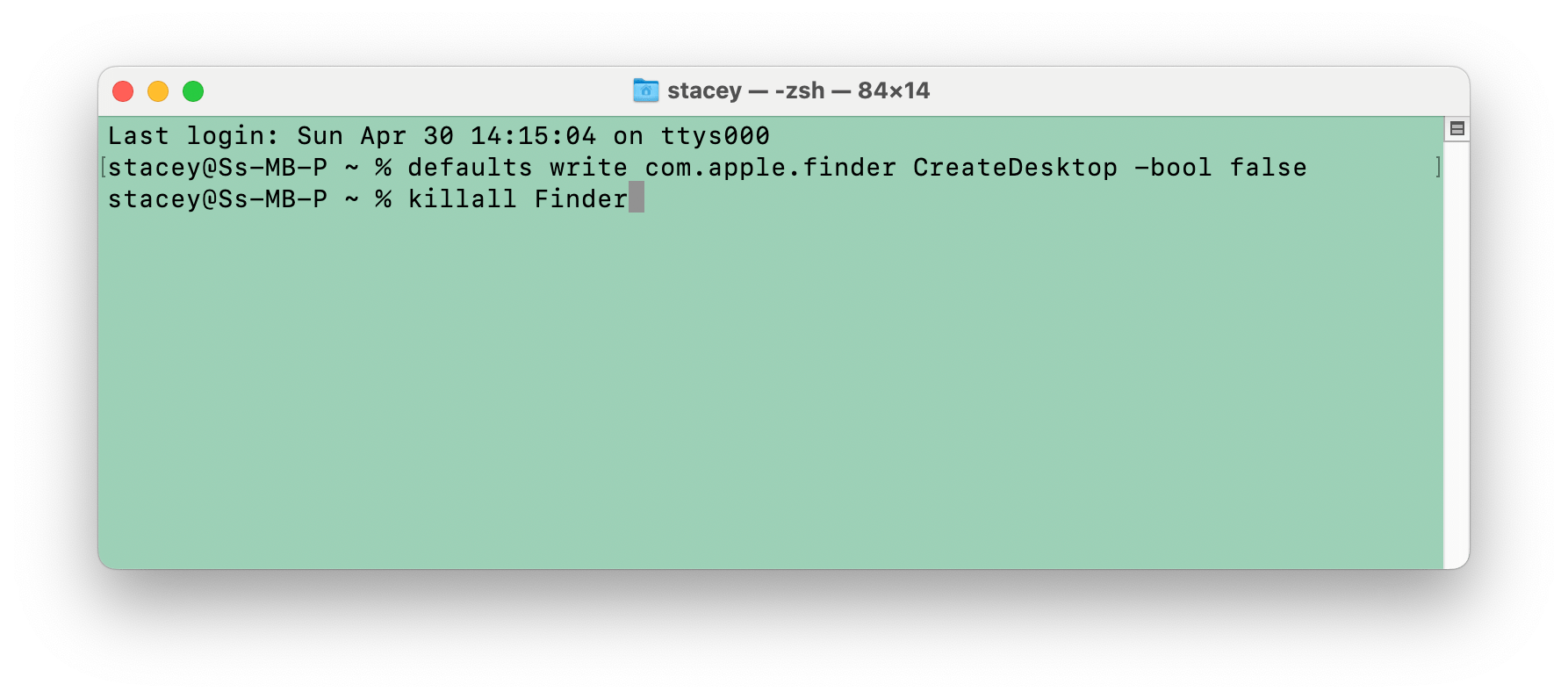
- Открыть Терминал на вашем Mac.
- В командной строке терминала введите точно следующую команду (или вы можете скопировать и вставить то, что ниже):
defaults write com.apple.finder CreateDesktop -bool false
- Ударять возвращаться (входить). Теперь нам нужно перезапустить Finder, чтобы изменения вступили в силу. Введите следующее и нажмите возвращаться:
killall Finder
- Вот и все. Все значки файлов и папок на рабочем столе теперь должны быть скрыты.
Отобразите значки на рабочем столе
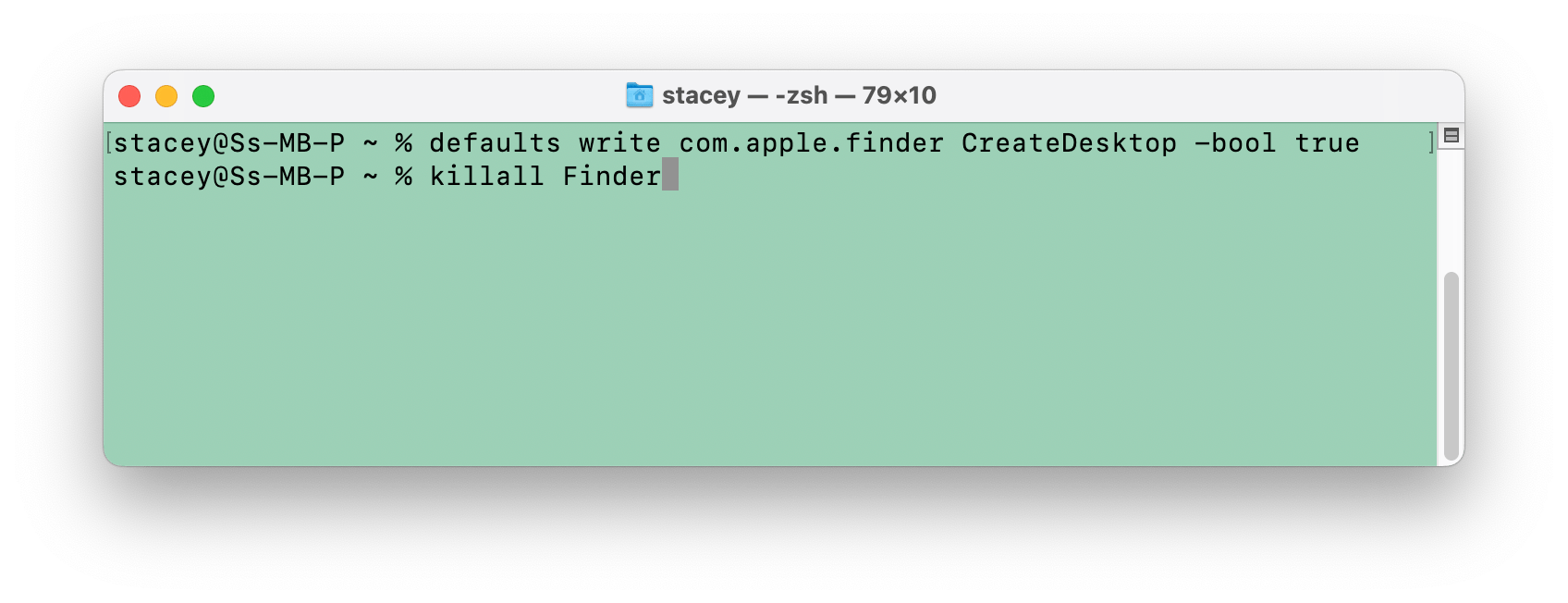
Если вы хотите, чтобы значки файлов и папок на рабочем столе снова отображались:
- Открыть Терминал и введите следующую команду, затем нажмите возвращаться:
defaults write com.apple.finder CreateDesktop -bool true
- Теперь введите следующее, чтобы перезапустить Finder, а затем нажмите возвращаться:
killall Finder
Связанные статьи по настройке рабочего стола Mac